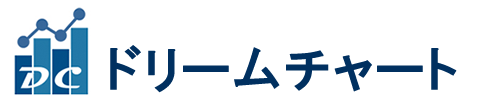6.マルチチャート再生
ドリームチャートは複数のチャートウインドを表示させ、それらのウインドを同期させて、再生することができます。
異なるセッション、異なる銘柄、異なるロウソク足の分足、であっても、再生するときは、コントロールパネルの時間に従って、それぞれのチャートウインドは再生動作を行います。
本マニュアル 3から5の手順に従って、
チャート画面を作成してください。
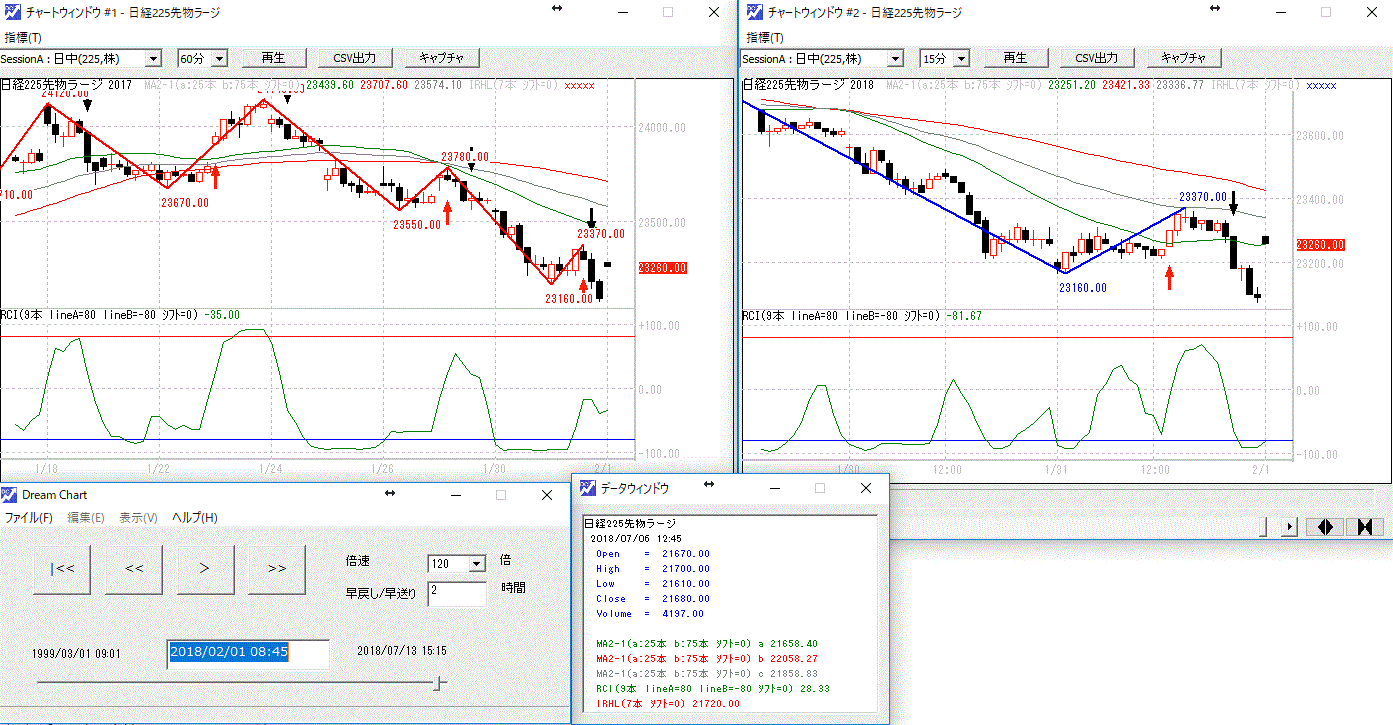
チャート画面を二つ(60分足と15分)データウインドとコントロールパネルが表示されています。
チャート画面は、最大8画面まで作成可能です。
6-1 再生モードへの切り替え
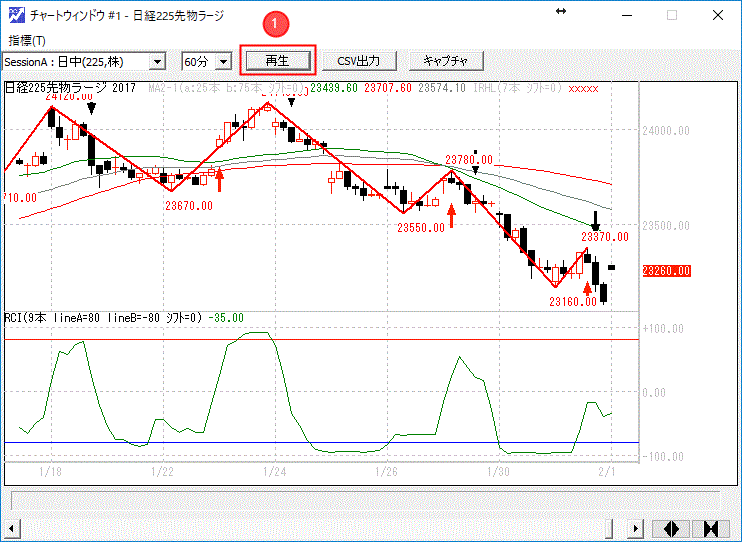
チャート画面で、再生モードになっているかを確認します。
表示モードになっている場合は、クリックして再生モードに切り替えてください。
すべてのチャート画面で、再生モードになっているかを確認します。
6-2 コントロールパネルの操作
6-2-1 再生コントロールパネルの再生日時指定
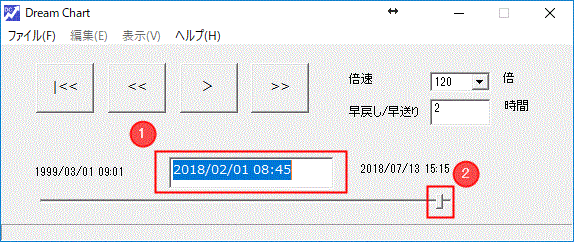
チャートウインドが再生モードになると、コントロールパネルの日時が有効となります。
このコントロールパネルの日時は変更することができます。
再生する日時に移動することができます。
また、コントロールパネルの下のスライダーバーでも、日時を移動できます。(図の2番)
(但し細かい時間の移動は出来ないため、直接日時を数字で入力した方が正確な日時に移動することができます。)
6-2-2 再生速度の選択
再生スピードの設定は、コントロールパネルの倍速のボタンで、
1倍速、10倍速、20倍速、30倍速、60倍速、120倍速、を選択できます。
120倍速が最も速く、24時間を12分間で再生できます。また、1倍速は再生スピードが最も遅いです。
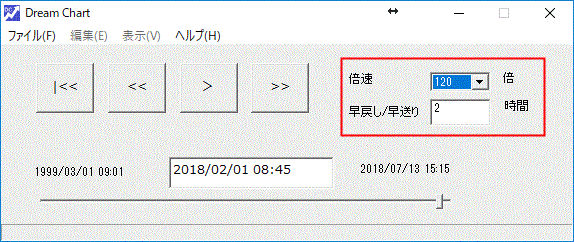
6-2-3 早戻し、早送り時の送り時間の設定
コントロールパネルに、「早戻し」、「早送り」の機能があります。
この時にどれ位時間を進めたり戻したりするか、時間単位で指定することが出来ます。
上の図では、2と指定しています。「早送り」「早戻し」ボタンを1回クリックすると、2時間、進んだり、戻ったりします。
6-2-4 コントロールパネルの再生コントロールボタン
コントロールパネルは、再生をコントロールする次のボタン 開始、停止、早戻し、早送り、先頭、があります。
開始(1): > 再生日時から再生を開始します。
停止(1): || 再生を 停止します。(再生中のみ表示)
早戻し(2): ≪ 再生日時より、指定時間だけ、時間を戻します。
早送(3): ≫ 再生日時から、指定時間だけ、時間を進めます。
先頭(4): |≪ 初めの日時まで、再生日時を戻します。